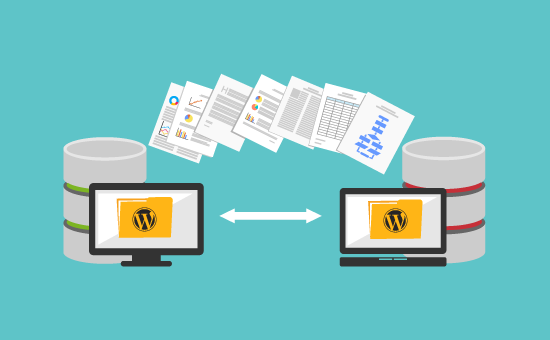簡介
相信大家在製作網頁時都會使用到備份網頁的功能,防止協同作業時有人不小心弄壞了網站。在此我們WordPress就簡稱WP,WP有提供滿山滿谷的plugin,也有很多可以免費提供備份、本機復原,但是轉移A網站到B網站的功能通常是要付費的,在這篇文章就介紹一下土法煉鋼轉移網站所有資料的技術。
UpdraftPlus plugin install
假設大家都已經設定自己網站裝好了基礎的WP環境情況下,可以去如下圖的Plugin->Add New,接著至搜尋框框打上”UpdraftPlus”,就可以搜尋到我們要使用的外掛套件,再來按下Install Now,安裝好之後就Active Now。

Backup / Restore function
Bakeup
安裝好之後有三個地方可以進入此外掛的功能設定,1.左側Setting、2.主視窗上方、3.到Plugin可以找到此外掛並按下Setting。進入後可以看到斗大的BackupNow。

按下後會跳出下圖視窗,將小箭頭處都打勾,意思是要將你網站的DataBase與所有資料都幫你備份,請務必要勾選,勾好後就按下Backup Now。

備份進度條跑完之後可以看到Existing Backups可以看到你目前網站有幾份備份檔,在列表中有三個區塊,Backup Date:備份時間, Backup data (click to download) :你備份的檔案項目,
Actions:有restore還原備份,delete刪除備份,View Log看備份的log檔案。假如有出現以上的東西代表備份完成了。

Restore
假如你要在本位置還原某個時間點的備份檔案就可以直接按下Action->Restore按鈕,會跳出下圖,看你要回復哪一部分,有包含Plugin外掛、Themes主題、Upload在網站上傳的檔案(圖片、影音檔)、Others其他的檔案(如程式)、Database(這一定要勾選)。選擇好之後就按下Restore即可。

Migration
使用免費的轉移全站的方法就是你要先下載你的備份檔案到你的本機,再把下載的檔案上傳到新站最後使用此外掛Restore。
下載備份檔案到本機
如下圖所示,我們假如要下載8/8/2019的檔案可以看到紅色括弧處有5個按鈕,分別點下去會出下上方區塊的分項,一一按下個項目的Download to your computer,將檔案下載到本機。

到新站建立好UpdraftPlus環境
假設你環境都弄好後,可以看到下圖在Existing Backups有個Upload backup files,把你剛剛下載到本機的備份檔案上傳到新站。等待進度條跑完…..

上傳完畢後按下Restore即可,會跑些許久並出現以下畫面。假如你是A網站搬到B網站就把下圖選項全部打勾。步驟就如下圖。




小結
以上就是很實用但又必須知道的小技巧,重點是免費的,所以更要學起來,後續再觀察他的穩定度吧,目前看起來是OK! 希望對大家有幫助。